 Tutoriel système
Tutoriel système
 Série Windows
Série Windows
 Comment résoudre le problème de vitesse de fonctionnement lente après la mise à jour du système Win10
Comment résoudre le problème de vitesse de fonctionnement lente après la mise à jour du système Win10
Comment résoudre le problème de vitesse de fonctionnement lente après la mise à jour du système Win10
Si nous utilisons le système d'exploitation Win10 et avons mis à niveau la version de notre système, mais que nous constatons que le système ne fonctionne pas aussi bien qu'avant la mise à niveau, je pense qu'il est possible que le système Win10 fonctionne plus lentement après la mise à jour. le système lui-même. Nous pouvons désinstaller le correctif de mise à jour dans la mise à jour des paramètres. Jetons un coup d'œil à ce que l'éditeur a fait pour les étapes détaillées ~

Comment résoudre le problème de vitesse de fonctionnement lente après la mise à jour du système Win10
1 Il y a quelques problèmes dans le récent correctif de mise à jour de Windows 10, ce qui rend. L'expérience PC de certains utilisateurs se détériore.
2. Les correctifs de mise à jour de Windows 10 KB4535996, KB4540673 et KB4551762 peuvent rendre le démarrage de votre PC plus lent que d'habitude.
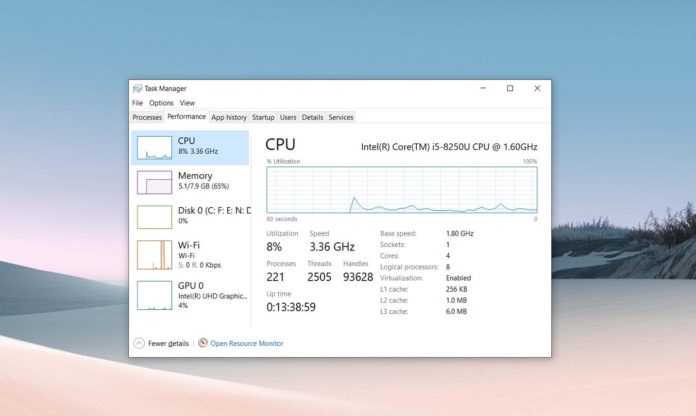
3. Il peut s'agir d'un pilote ou d'un logiciel incompatible avec la mise à jour de Windows 10, ou cela peut être lié à la mise à jour elle-même.
4. Certains utilisateurs blâment la mise à jour facultative KB4535996 pour les problèmes de performances,
5. Tandis que d'autres utilisateurs blâment Windows 10 KB4540673/KB4551762 pour les problèmes.
6. La mise à jour Windows 10 KB4535996 est disponible depuis le 27 février, mais tous les utilisateurs ne l'ont pas installée.
7. Théoriquement, KB4535996 est un aperçu de la mise à jour de mars,
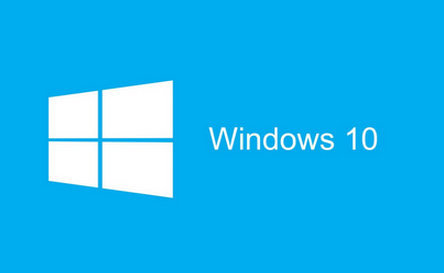
8 Et si cette mise à jour n'est pas installée sur votre PC, vous obtiendrez les correctifs et améliorations introduits dans KB4540673.
9. Si les deux mises à jour ne sont pas installées sur votre PC, tous ces correctifs seront inclus dans le patch KB4551762.
10. Microsoft n'a pas encore publié de correctif ni confirmé ce bug, et un autre ensemble de problèmes peut également survenir avec certaines configurations.
11. Si votre PC ralentit soudainement au démarrage ou lors de l'exécution de tâches régulières, veuillez vérifier si le correctif de mise à jour ci-dessus a été téléchargé sur votre système.
12. Si vous rencontrez des problèmes de performances, vous devez désinstaller les derniers correctifs et tester votre appareil manuellement :
Comment désinstaller les correctifs :
1. Accédez au menu Démarrer et recherchez Paramètres.
2. Dans « Paramètres de mise à jour », allez dans « Mise à jour et sécurité » > « Afficher l'historique des mises à jour ».
3. Dans l'historique des mises à jour, vérifiez si KB4535996 est installé et désinstallez-le du Panneau de configuration.
4.KB4535996 est un correctif facultatif et n'apparaîtra plus la prochaine fois que vous vérifierez les mises à jour.
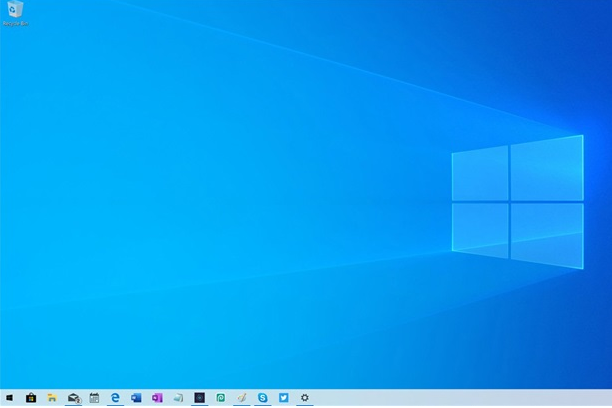
5. S'il n'est pas encore installé, recherchez KB4540673 et désinstallez-le. Après être entré dans le système,
6. Assurez-vous de redémarrer le système plusieurs fois et si vous remarquez une amélioration du temps de démarrage ou des performances globales, il s'agit d'un problème avec la mise à jour que vous venez de désinstaller.
7. Parmi les trois machines de test de supports étrangers, Windows 10 KB4535996 a provoqué une dégradation des performances, et la désinstallation du correctif peut restaurer les performances d'origine du matériel.
8. Si les performances globales sont toujours lentes, vous devez réinstaller le correctif KB4540673.
9. Le fait que vous soyez concerné par ce problème dépend également de la configuration de votre système, des applications utilisées et des paramètres.
Plus d'informations relatives au système Win10 :
>>> Le système Win10 DCOM a rencontré l'erreur 1068 et s'est écrasé
>>> L'icône du fichier de la zone de recherche Win10 version 2004 ne s'affiche pas
>>> ; Le système win10 obtient un écran bleu lors de la lecture de League of Legends
>>> win10 se bloque après un certain temps
>>>
Ce qui précède est le contenu détaillé de. pour plus d'informations, suivez d'autres articles connexes sur le site Web de PHP en chinois!

Outils d'IA chauds

Undresser.AI Undress
Application basée sur l'IA pour créer des photos de nu réalistes

AI Clothes Remover
Outil d'IA en ligne pour supprimer les vêtements des photos.

Undress AI Tool
Images de déshabillage gratuites

Clothoff.io
Dissolvant de vêtements AI

Video Face Swap
Échangez les visages dans n'importe quelle vidéo sans effort grâce à notre outil d'échange de visage AI entièrement gratuit !

Article chaud

Outils chauds

Bloc-notes++7.3.1
Éditeur de code facile à utiliser et gratuit

SublimeText3 version chinoise
Version chinoise, très simple à utiliser

Envoyer Studio 13.0.1
Puissant environnement de développement intégré PHP

Dreamweaver CS6
Outils de développement Web visuel

SublimeText3 version Mac
Logiciel d'édition de code au niveau de Dieu (SublimeText3)

Sujets chauds
 Comment résoudre MySQL ne peut pas se connecter à l'hôte local
Apr 08, 2025 pm 02:24 PM
Comment résoudre MySQL ne peut pas se connecter à l'hôte local
Apr 08, 2025 pm 02:24 PM
La connexion MySQL peut être due aux raisons suivantes: le service MySQL n'est pas démarré, le pare-feu intercepte la connexion, le numéro de port est incorrect, le nom d'utilisateur ou le mot de passe est incorrect, l'adresse d'écoute dans my.cnf est mal configurée, etc. 2. Ajustez les paramètres du pare-feu pour permettre à MySQL d'écouter le port 3306; 3. Confirmez que le numéro de port est cohérent avec le numéro de port réel; 4. Vérifiez si le nom d'utilisateur et le mot de passe sont corrects; 5. Assurez-vous que les paramètres d'adresse de liaison dans My.cnf sont corrects.
 Comment résoudre MySQL ne peut pas être démarré
Apr 08, 2025 pm 02:21 PM
Comment résoudre MySQL ne peut pas être démarré
Apr 08, 2025 pm 02:21 PM
Il existe de nombreuses raisons pour lesquelles la startup MySQL échoue, et elle peut être diagnostiquée en vérifiant le journal des erreurs. Les causes courantes incluent les conflits de port (vérifier l'occupation du port et la configuration de modification), les problèmes d'autorisation (vérifier le service exécutant les autorisations des utilisateurs), les erreurs de fichier de configuration (vérifier les paramètres des paramètres), la corruption du répertoire de données (restaurer les données ou reconstruire l'espace de la table), les problèmes d'espace de la table InNODB (vérifier les fichiers IBDATA1), la défaillance du chargement du plug-in (vérification du journal des erreurs). Lors de la résolution de problèmes, vous devez les analyser en fonction du journal d'erreur, trouver la cause profonde du problème et développer l'habitude de sauvegarder régulièrement les données pour prévenir et résoudre des problèmes.
 Impossible de se connecter à MySQL en tant que racine
Apr 08, 2025 pm 04:54 PM
Impossible de se connecter à MySQL en tant que racine
Apr 08, 2025 pm 04:54 PM
Les principales raisons pour lesquelles vous ne pouvez pas vous connecter à MySQL en tant que racines sont des problèmes d'autorisation, des erreurs de fichier de configuration, des problèmes de mot de passe incohérents, des problèmes de fichiers de socket ou une interception de pare-feu. La solution comprend: vérifiez si le paramètre Bind-Address dans le fichier de configuration est configuré correctement. Vérifiez si les autorisations de l'utilisateur racine ont été modifiées ou supprimées et réinitialisées. Vérifiez que le mot de passe est précis, y compris les cas et les caractères spéciaux. Vérifiez les paramètres et les chemins d'autorisation du fichier de socket. Vérifiez que le pare-feu bloque les connexions au serveur MySQL.
 La solution de Navicat à la base de données ne peut pas être connectée
Apr 08, 2025 pm 11:12 PM
La solution de Navicat à la base de données ne peut pas être connectée
Apr 08, 2025 pm 11:12 PM
Les étapes suivantes peuvent être utilisées pour résoudre le problème que Navicat ne peut pas se connecter à la base de données: vérifiez la connexion du serveur, assurez-vous que le serveur s'exécute correctement, l'adresse et le port et le pare-feu autorise les connexions. Vérifiez les informations de connexion et confirmez que le nom d'utilisateur, le mot de passe et les autorisations sont corrects. Vérifiez les connexions réseau et dépannez les problèmes de réseau tels que les défaillances du routeur ou du pare-feu. Désactiver les connexions SSL, qui peuvent ne pas être prises en charge par certains serveurs. Vérifiez la version de la base de données pour vous assurer que la version NAVICAT est compatible avec la base de données cible. Ajustez le délai d'expiration de la connexion et pour les connexions distantes ou plus lentes, augmentez le délai d'expiration de la connexion. D'autres solutions de contournement, si les étapes ci-dessus ne fonctionnent pas, vous pouvez essayer de redémarrer le logiciel, à l'aide d'un pilote de connexion différent ou de consulter l'administrateur de la base de données ou l'assistance officielle NAVICAT.
 Solutions aux erreurs rapportées par MySQL sur une version système spécifique
Apr 08, 2025 am 11:54 AM
Solutions aux erreurs rapportées par MySQL sur une version système spécifique
Apr 08, 2025 am 11:54 AM
La solution à l'erreur d'installation de MySQL est: 1. Vérifiez soigneusement l'environnement système pour vous assurer que les exigences de la bibliothèque de dépendance MySQL sont satisfaites. Différents systèmes d'exploitation et exigences de version sont différents; 2. Lisez soigneusement le message d'erreur et prenez des mesures correspondantes en fonction des invites (telles que les fichiers de bibliothèque manquants ou les autorisations insuffisantes), telles que l'installation de dépendances ou l'utilisation de commandes sudo; 3. Si nécessaire, essayez d'installer le code source et vérifiez soigneusement le journal de compilation, mais cela nécessite une certaine quantité de connaissances et d'expérience Linux. La clé pour finalement résoudre le problème est de vérifier soigneusement l'environnement du système et les informations d'erreur et de se référer aux documents officiels.
 Les tableaux de magasins MySQL peuvent-ils
Apr 08, 2025 pm 05:09 PM
Les tableaux de magasins MySQL peuvent-ils
Apr 08, 2025 pm 05:09 PM
MySQL ne prend pas en charge les types de tableaux, mais peut sauver le pays à travers les méthodes suivantes: Array JSON (efficacité de performance contrainte); champs multiples (mauvaise évolutivité); Tables associatives (les plus flexibles et conformes à l'idée de conception des bases de données relationnelles).
 Le logiciel de sécurité de l'entreprise entraîne-t-il l'exécution de l'application? Comment dépanner et le résoudre?
Apr 19, 2025 pm 04:51 PM
Le logiciel de sécurité de l'entreprise entraîne-t-il l'exécution de l'application? Comment dépanner et le résoudre?
Apr 19, 2025 pm 04:51 PM
Dépannage et solutions au logiciel de sécurité de l'entreprise qui fait que certaines applications ne fonctionnent pas correctement. De nombreuses entreprises déploieront des logiciels de sécurité afin d'assurer la sécurité des réseaux internes. ...
 MySQL Téléchargement Invite les erreurs d'écriture du disque Comment gérer
Apr 08, 2025 am 11:51 AM
MySQL Téléchargement Invite les erreurs d'écriture du disque Comment gérer
Apr 08, 2025 am 11:51 AM
Le téléchargement MySQL invite une erreur d'écriture de disque. La solution est la suivante: 1. Vérifiez si l'espace disque est insuffisant, nettoyez l'espace ou remplacez un disque plus grand; 2. Utilisez des outils de détection de disque (tels que CHKDSK ou FSCK) pour vérifier et corriger les erreurs de disque, et remplacer le disque dur si nécessaire; 3. Vérifiez les autorisations de répertoire cible pour vous assurer que le compte d'utilisateur a des autorisations d'écriture; 4. Modifiez l'outil de téléchargement ou l'environnement réseau et utilisez le gestionnaire de téléchargement pour restaurer le téléchargement interrompu; 5. Fermez temporairement le logiciel ou le pare-feu antivirus et le réactiver une fois le téléchargement terminé. En dépannage systématiquement ces aspects, le problème peut être résolu.





